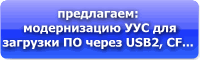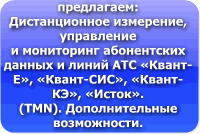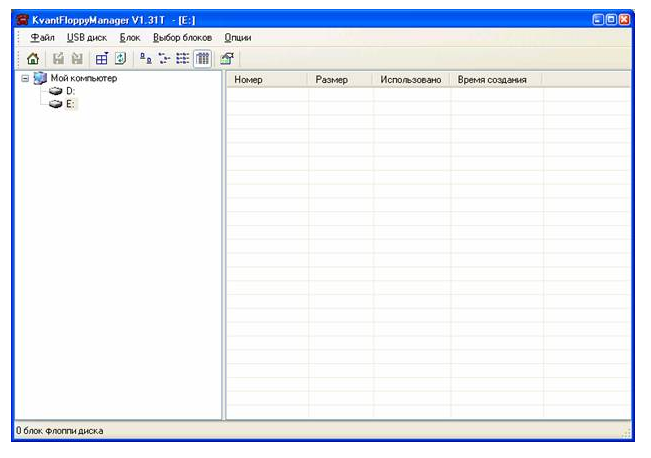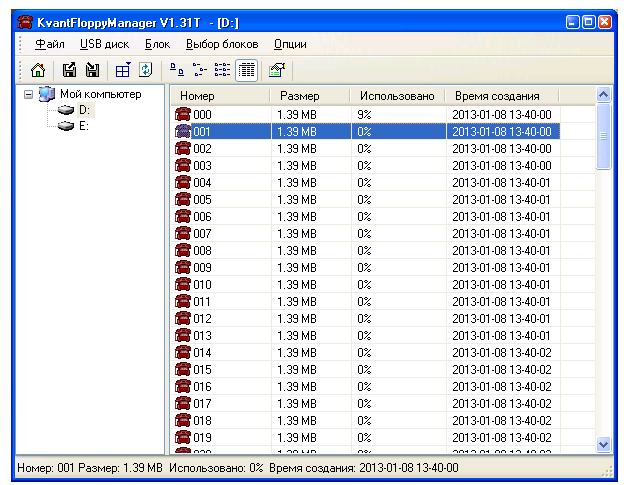|
|
|
|
|
|
|
|
|
|
|
|
|
|
|
 |
|
 |
|
 |
| SITE MAP |
| NEWS |
|
Устройство (FDUSB) для замены FDD на USB Flash. |
|
|
Описание устройства |
|
|
FDUSB может быть использовано для замены FDD в любом оборудовании. Применение FDUSB не ограничивается АТС Квант-Е (КЭ, СИС и т.д) в качестве основного средства работы с рабочими версиями РВПО. FDUSB позволяет на одной USB Flash хранить до 100 различных образов FD, которые ранее хранились на дискетах. FDUSB позволит, например на одной USB Flash сохранить до 100 копий рабочей версии РВПО, что удобно при внесении изменений в работу АТС, которые требуют проверки и возврата в случае необходимости . |
|
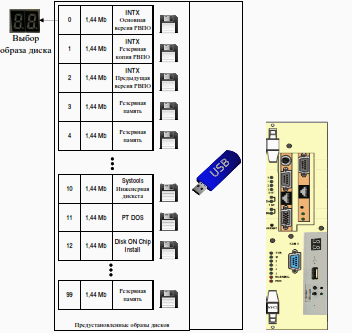 Пример замены FDD на FDUSB для УУС2 |
|
|
- Утилита KvantFloppyManager для создания и управления образами флоппидисков (описание и скриншоты смотрите ниже) - образы FD для переноса файлов с/на Disk on Chip, с/на USB Flash, на внешний компьютер. - По запросу могут включены любые образы различного ПО. На FDUSB хранятся образы инженерной дискеты Systools и PT DOS для проведения наладочных работ.
FDUSB устанавливается на все типы УКС. |
|
 |
 |
|
Утилита KvantFloppyManager для создания и управления образами флоппи дисков |
|
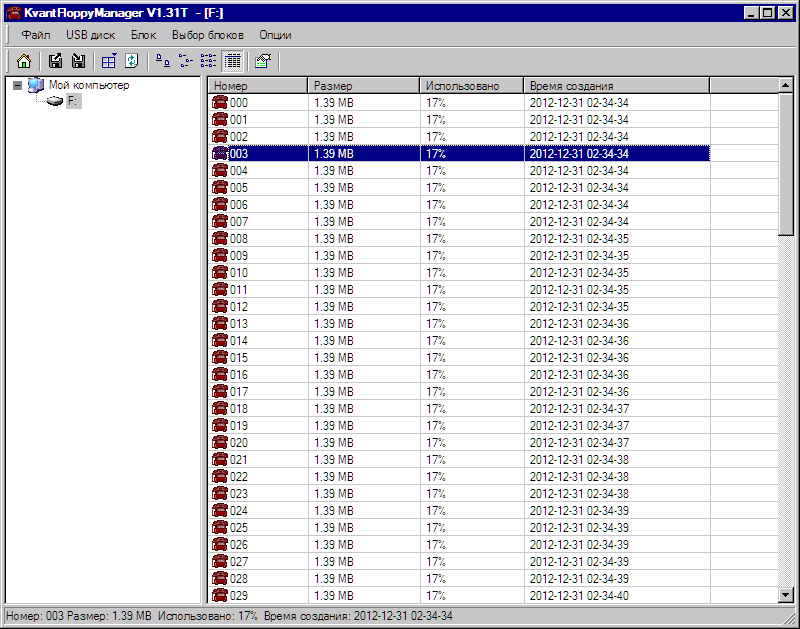 |
|
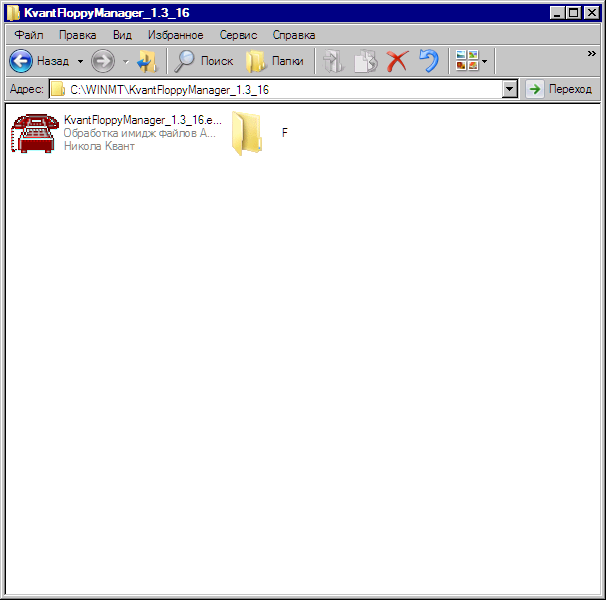 |
|
 |
|
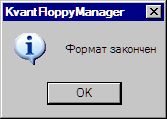 |
|
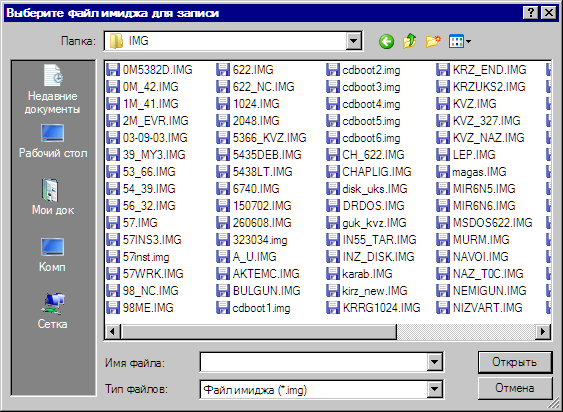 |
|
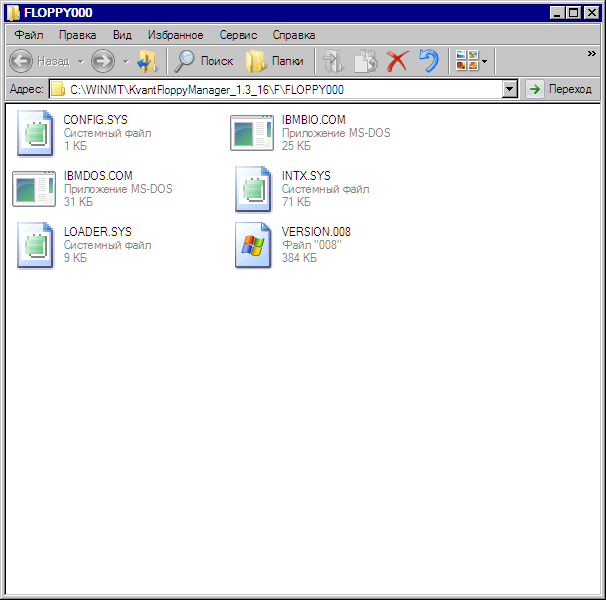 |
|
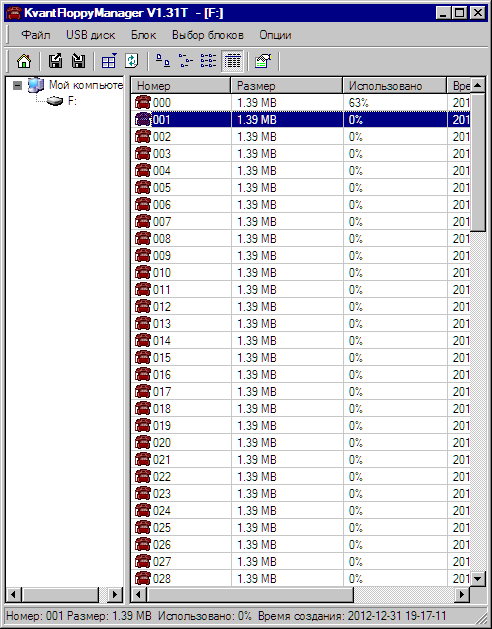 |
|
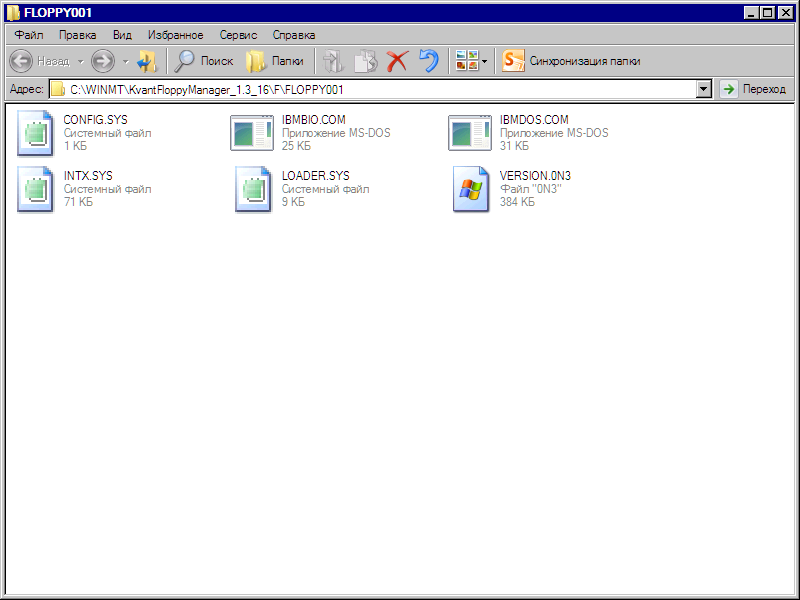 |
|
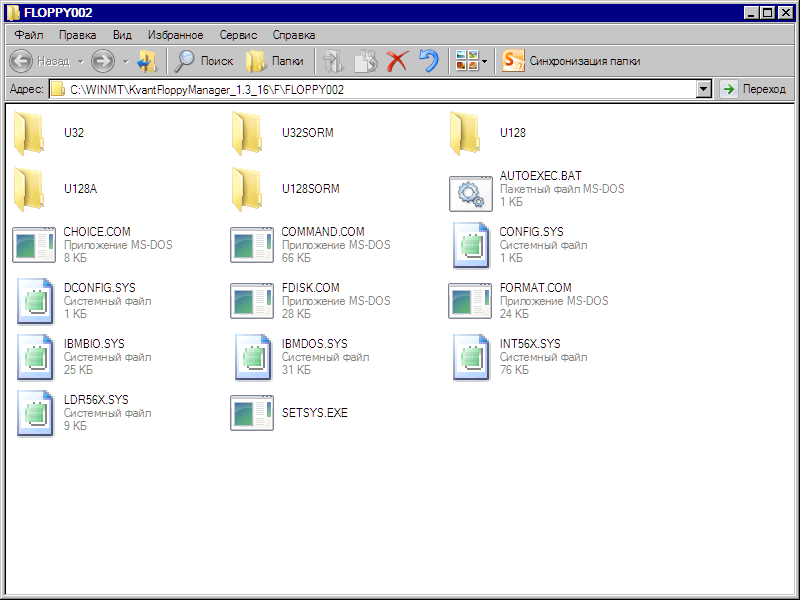 |
|
|
Описание KvantFloppyManager |
|
|
Устройство FDUSB Описание. Инструкция по применению. Устройство FDUSB предназначено для замены стандартных FDD приводов с флоппи -дискетами в качестве носителей информации.Интерфейс и размеры устройства полностью идентичны интерфейсу и размерам FDD.Замена FDD на FDUSB производится заменой FDD и установкой на его место и подключением FDUSB, с использованием стандартного кабеля питания и сигнального шлейфа.
Рис.1 FDUSB совместим со следующими типами FDD:-FDD 3,5” - 1,44 MB; -FDD 5,25” -1,2 MB ; -FDD 3,5” – 720 KB. Передняя панель устройства содержит: - 2-х позиционный дисплей номера выбранного блока (имиджа), разъем для подключения - 2 кнопки выбора номера блока (левая 00-90, правая 0-9), - 2 светодиодных индикатора: - красный - индикация обращения к устройству(запись, считывание) - зеленый - индикатор наличия питания.
Рис.2 Важно! Нельзя производить никаких манипуляций с USB Flash и кнопками выбора номера блока,когда горит красный индикатор. Для работы в качестве носителя информации, можно использовать USB Flash диски объемом не менее 1 GB , которые должны быть соответствующим образом подготовлены. В простейшем случае, Flash диск может быть отформатирован стандартными утилитами как дискета 1,44 MB. В этом случае Flash диск заменяет 1 дискету. Для более эффективного использования Flash диска , лучше использовать специальную утилиту KvantFloppyManager. KvantFloppyManager Требовани e к системе:Компьютер с установленной ОС Порядок работы: Утилита KvantFloppyManager - небольшая программа, не требующая инсталляции.Утилита KvantFloppyManager может быть запущена из любой папки, с рабочего стола и даже с дискеты. Запускаем программу, вставляем Flash диск и начинаем работу. Рис.3 В меню кнопки “ USB диск” выбираем команду “Формат”. В выпавшем окне выбираем Flash диск, (в нашем случае Е), выбираем параметры форматирования (1,44). При необходимости, во время форматирования в начальном блоке (дискета 00) может быть создан загрузочный диск ДОС 6.22 или 7.1.Указываем старший номер блока диска (по умолчанию 100) и нажимаем кнопку “Приступить к форматированию” (Рис.4). В результате получаем Flash карту, размеченную на 100 блоков для создания имиджей 1,44MB дискет (Рис.5).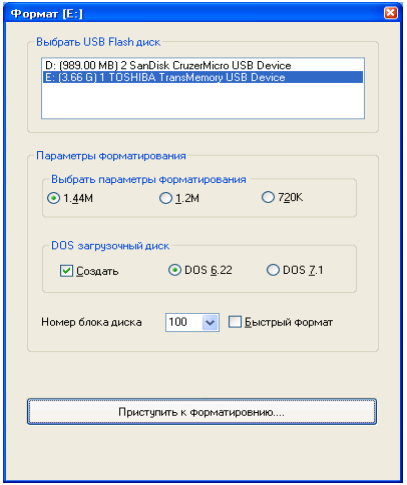 Рис.4 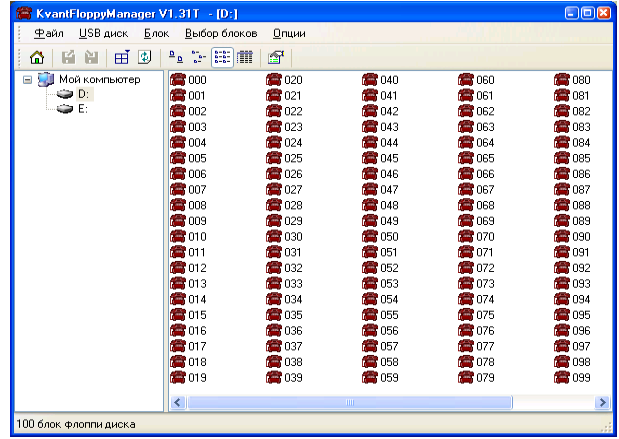 Рис.5 Используя кнопку “Подробно” на верхней панели, можно получить другой формат списка блоков. Здесь можно видеть номер блока, его размер, процент заполнения информацией и время создания блока (Рис.6). Рис.6 Далее приступаем к созданию имиджей дискет. Если это просто набор файлов, можно правой кнопкой мышки на выбранном блоке вызвать меню и в выпавшем окне меню выбрать команду “открыть”. После чего просто перетащить мышкой нужные файлы в открывшийся блок.(Рис.7) Если у Вас имеются имиджи нужных дискет, выбираем команду “записать имидж диска ”, затем находим папку с имиджами и открываем нужный . Имидж заносится в выбранный блок (Рис.8). В папке (по умолчанию) содержащий утилиту KvantFloppyManager создается папка с названием диска в которой сохраняется зеркало Flash. Можно изменить путь к папке зеркала. Можно редактировать имидж в папке соответствующего номеру имиджа. Для сохранения отредактированного имиджа (Важно) необходимо использовать "сохранить" в контекстном меню. Kvant FloppyManager работает с файлами имиджей формата .IMG созданными c помощью утилиты dfcopy.com , а так же с файлами .IMA и .VHD созданными программой WINIMAGE.Поскольку при включении питания на FDUSB по умолчанию устанавливается выбор блока 00, имидж рабочей программы лучше устанавливать именно в этот блок.Теперь Flash диск переносим на FDUSB и наше устройство готово к работе.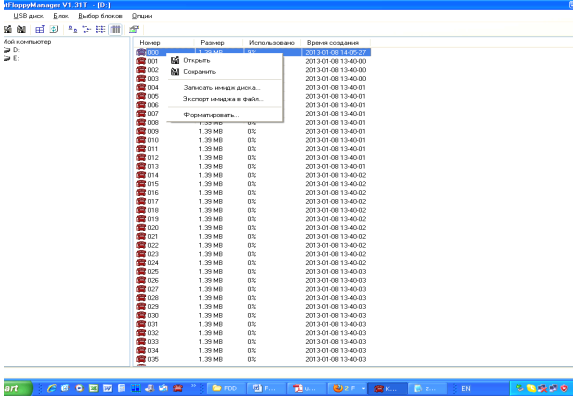 Рис.7 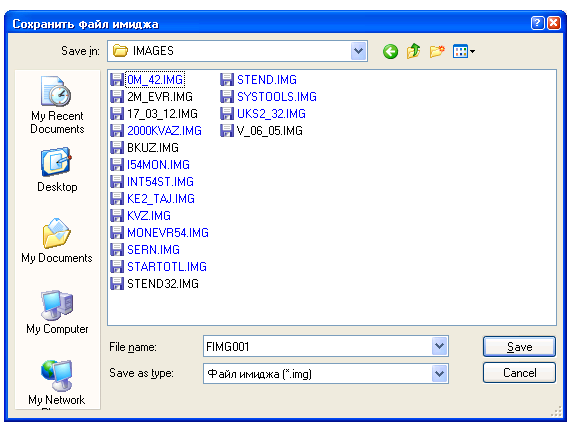 Рис.8 Если в процессе работы, Вам необходимо записать актуальную информацию (программу с последними коррекциями), можно либо перезаписать новую версию файлов на исходном имидже, либо, с помощью кнопок на передней панели FDUSB выбрать свободный блок и произвести запись на Flash диск. Для дальнейшего администрирования (сохранения, пересылки), можно сохранить записанную информацию на рабочем компьютере. Для этого переносим Flash карту с FDUSB на компьютер с программой Kvant Floppy Manager, запускаем программу, выбираем нужный блок (Рис.7). Если нужно сохранить отдельные файлы (version, xersion), открываем блок и мышкой переносим нужные файлы в соответствующую папку. Если же нужно сохранить блок, как загрузочную дискету выбираем команду “экспорт имиджа в файл и сохраняем содержимое блока в соответствующей папке в формате .IMG (Рис.9).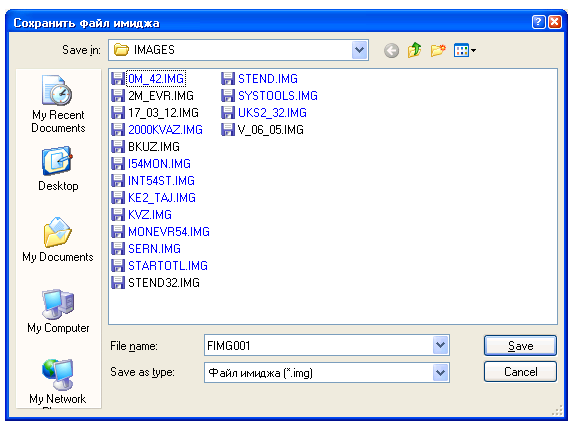 Рис.9 В дальнейшем, этот файл может быть использован для восстановления имиджа дискеты на FDUSB. |
|